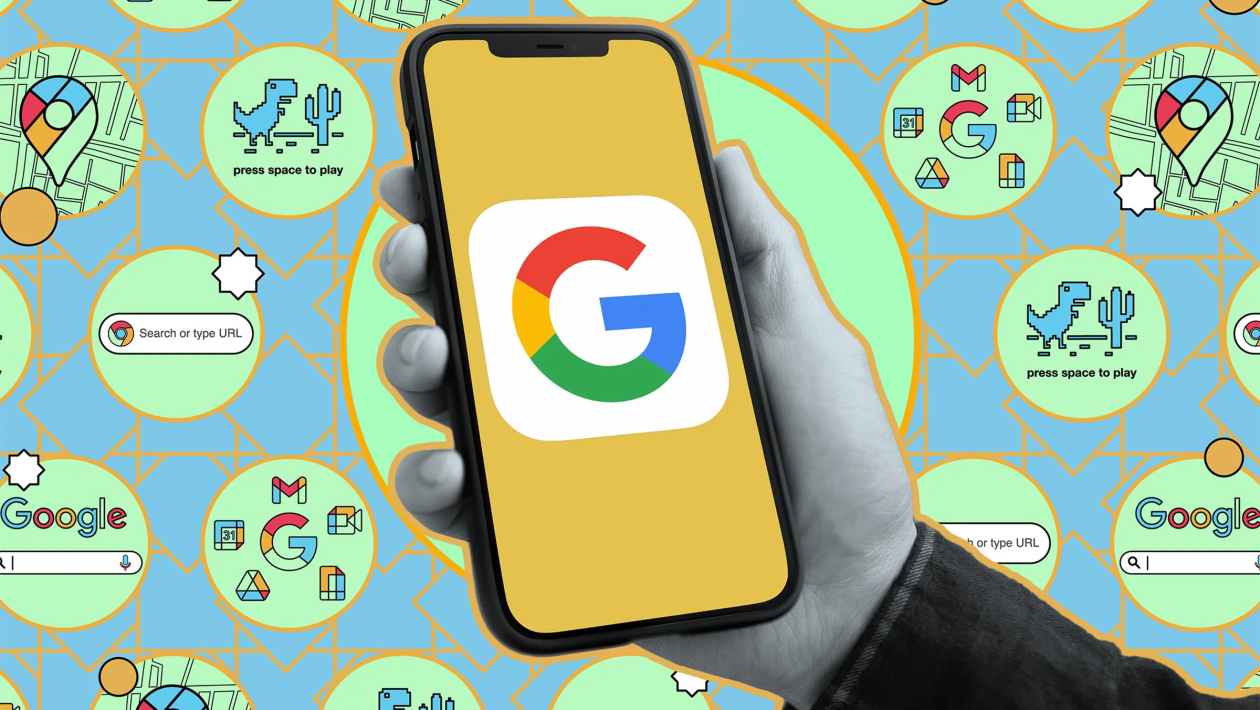Odprite skrivnosti natančne geolokacije Google karté! Naučite se, kako kalibrirati kompas s premikom osmice in izkoristiti kamero za Live View – dva preprosta koraka za brezhibno navigacijo v Google Zemljevidih.“
Pred dvema mesecema sem se izgubila v labirintu ulic Barcelone. Moj telefon je trmasto kazal, da stojim sredi morja, čeprav sem bila očitno na suhem. Takrat sem spoznala, da ima Google Maps svoje kaprice – a tudi rešitve. V tem članku vam razkrijem dva trika, ki sta mojo navigacijo spremenila iz frustracije v brezhibno izkušnjo. Kot potujoča novinarka, ki se zanaša na geolokacijo, sem navdušena, da delim to znanje z vami!

Imate star mobilni telefon? Spremenite ga v nadzorno kamero v 5 korakih!
1. Zakaj je natančna geolokacija ključna Google karté?
Nevšečnosti netočne lokacije
- Zamujeni obrazi: Če Maps kaže, da ste 200 m stran od srečanja.
- Napačni prometni nasveti: Zaradi slabega GPS signala v predorih.
- Izgubljeni čas: Kroženje po istem krožnem točku.
Strokovno mnenje: Tehnolog Marko Ličen pravi: „GPS napake so pogoste v mestnih kanjonih. Kalibracija kompasa jih zmanjša za 70 %.“
2. Korak 1: Kalibracija kompasa s simbolom osmice
Zakaj „osmica“?
Androidovi telefoni uporabljajo magnetometer za določanje smeri. Če je kalibriran narobe, kompas kaže napačno smer.
Navodila korak za korakom:
- Odprite Google karté in tapnite modro piko (vašo lokacijo).
- Izberite „Kalibriraj kompas“ v meniju.
- Držite telefon vodoravno in rišite „ležečo osmico“ (∞) 3x.
- Ko natančnost doseže „Visoko“, končajte.
Osebna izkušnja: V Ljubljani je moj telefon kazal, da gledam proti zahodu, čeprav sem bila obrnjena proti gradu. Po kalibraciji je bilo točno!
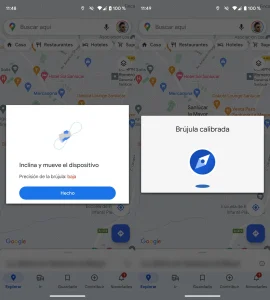
Od Apple Watch k Garminu: Moj prehod po desetletju in zakaj sem spoznala, kaj mi je manjkalo
3. Korak 2: Live View z uporabo kamere
Kako deluje Live View?
Google Maps uporablja AR tehnologijo za prepoznavo zgradb in usmerjanje v realnem času.
Aktivacija:
- Vnesite cilj v iskalno vrstico.
- Tapnite „Peš“ in nato „Live View“.
- Dvignite telefon in skenirajte okolico s kamero.
Prednosti:
- Puščice na zaslonu vas vodijo do cilja.
- Prepoznava trgovin, restavracij in zgodovinskih znamenitosti.
Zanimivost: V Benetkah me je Live View rešil pred izgubo v labirintu mostov – kazal je direktno do najbližje gelaterije!
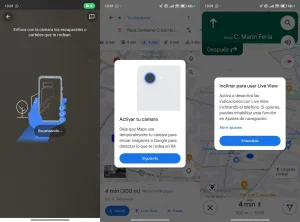
Sygic: Skriti GPS za Android Auto, ki Presega Google Maps in Waze | Testirano in Odbrojano
4. Primerjava: Natančna vs. približna geolokacija Google karté
| Parameter | Natančna lokacija | Približna lokacija |
|---|---|---|
| Energijska poraba | Višja | Nižja |
| Zasebnost | Manjša | Večja |
| Uporaba | Navigacija, Live View | Osnovno iskanje |
Nasvet: Za vožnjo po avtocesti uporabljajte natančno, za brskanje doma – približno.
5. Pogoste napake in rešitve
„Kompas še vedno ne deluje pravilno“
- Vzrok: Motnje zaradi magnetnih predmetov (npr. kovinski nakiti, avto držala).
- Rešitev: Odstranite vse kovine v bližini in ponovno kalibrirajte.
„Live View ne prepozna zgradb“
- Vzrok: Slaba svetloba ali enolična arhitektura.
- Rešitev: Poiščite značilne objekte (npr. znake, skulpture).

Kalibracija kompasa in Live View sta kot supermoči za vsakogar, ki se zanaša na Google karté. Ne glede na to, ali se znajdete v gneči mest ali na podeželju, ta dva koraka bosta vašo navigacijo dvignila na novo raven.
Poskusite ju še danes in mi sporočite, koliko časa ste prihranili!